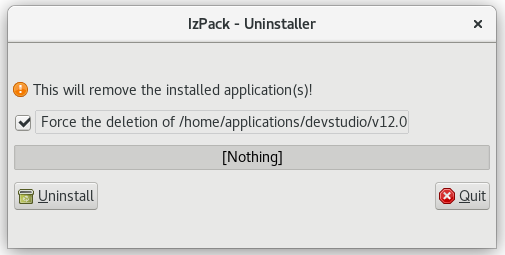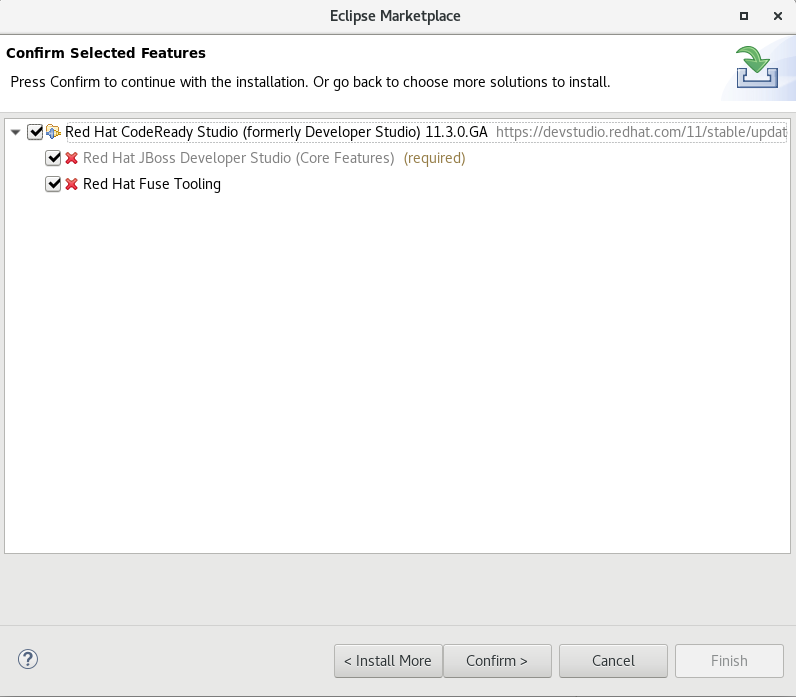第4章 CodeReady Studio のアンインストール
あるバージョンの CodeReady Studio (例: 11.x) で開発を終了した後に、新しいバージョン (例:12.x) をインストールしたい場合、インストールされているバージョンの CodeReady Studio をアンインストールすることができますが、各バージョンを異なるディレクトリーに配置すれば、インストーラーまたは Eclipse でインストールされた複数のバージョンの CodeReady Studio を使用することができます。
4.1. インストーラーを使用してインストールされた CodeReady Studio のアンインストール
手順
CodeReady Studio をアンインストールするには、以下の手順にしたがいます。
- CodeReady Studio が実行されていないことを確認します。
- コマンドラインで path/to/CodeReady Studio/Uninstaller に移動します。
コマンドラインで以下を入力します。
java -jar uninstaller.jar
$ java -jar uninstaller.jarCopy to Clipboard Copied! Toggle word wrap Toggle overflow IzPack Uninstaller ダイアログボックスで以下を行います。
- Force the deletion of <path_to_CodeReady Studio_directory> チェックボックスをクリックして、CodeReady Studio インストールディレクトリー全体を削除します。これを選択しなくても、Red Hat CodeReady Studio はアンインストールされますが、一部のファイルがインストールディレクトリーから削除されません。
- Uninstall をクリックします。
- 進捗バーに Finished が表示された後、Quit をクリックし、Uninstaller ダイアログボックスを閉じます。
図4.1 CodeReady Studio のアンインストール
4.2. Eclipse にインストールされた Red Hat CodeReady Studio のアンインストール
手順
Eclipse Marketplace 経由のインストールまたは更新された .zip ファイルでのインストールに関わらず、CodeReady Studio は以下の手順を使用してアンインストールできます。
CodeReady Studio をアンインストールするには、以下の手順にしたがいます。
- Eclipse SimRel 2018-09 GA を起動します。
- Help > Eclipse Marketplace をクリックします。
- Eclipse Marketplace ウインドウの Find フィールドに Red Hat CodeReady Studio と入力し、Go をクリックします。
- Red Hat CodeReady Studio <version> セクションで Installed をクリックします。
Update ドロップダウンリストをクリックし、利用可能なオプションを表示します。Uninstall をクリックします。
図4.2 アンインストールボタン
- Confirm Selected Features ウインドウで、Red Hat CodeReady Studio <version> が選択されていることを確認し、Confirm をクリックします。
Finish をクリックします。
図4.3 選択された機能削除の確認
- Software Updates ダイアログボックスで Yes をクリックし、Eclipse を再起動して変更を反映します。